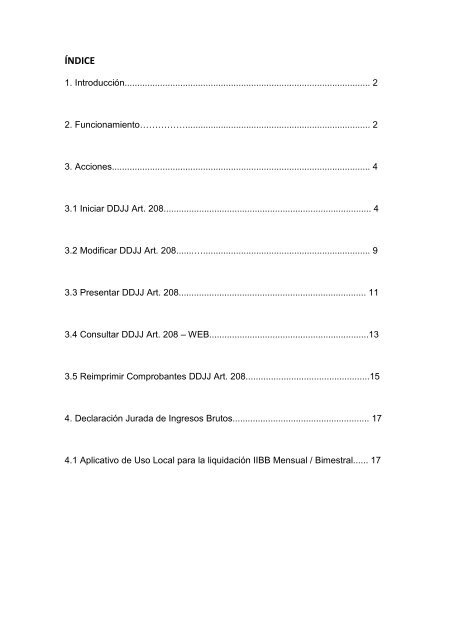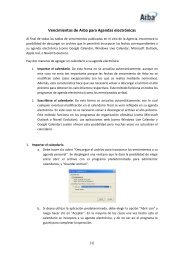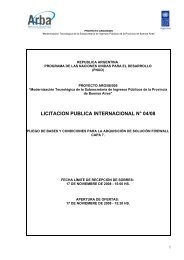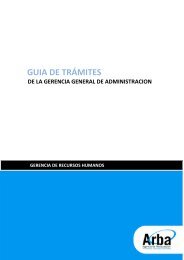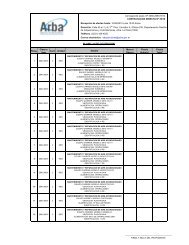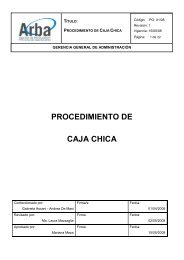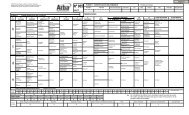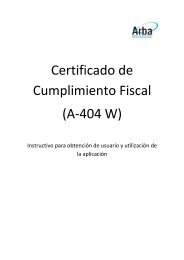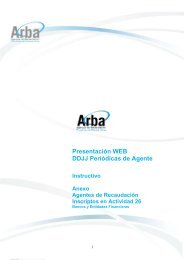Instructivo Art.208 CF - Arba
Instructivo Art.208 CF - Arba
Instructivo Art.208 CF - Arba
You also want an ePaper? Increase the reach of your titles
YUMPU automatically turns print PDFs into web optimized ePapers that Google loves.
ÍNDICE<br />
1. Introducción................................................................................................. 2<br />
2. Funcionamiento……………......................................................................... 2<br />
3. Acciones...................................................................................................... 4<br />
3.1 Iniciar DDJJ Art. 208.................................................................................. 4<br />
3.2 Modificar DDJJ Art. 208.......….................................................................. 9<br />
3.3 Presentar DDJJ Art. 208.......................................................................... 11<br />
3.4 Consultar DDJJ Art. 208 – WEB...............................................................13<br />
3.5 Reimprimir Comprobantes DDJJ Art. 208.................................................15<br />
4. Declaración Jurada de Ingresos Brutos...................................................... 17<br />
4.1 Aplicativo de Uso Local para la liquidación IIBB Mensual / Bimestral...... 17
INSTRUCTIVO DE AYUDA<br />
IMPUESTO SOBRE LOS INGRESOS BRUTOS – APLICACIÓN WEB PARA<br />
IMPUTACIÓN DE PAGO SEGÚN ARTÍCULO 208 DEL CÓDIGO FISCAL<br />
(T.O. 2011).<br />
1. INTRODUCCIÓN.<br />
El presente documento está dirigido a todos los contribuyentes inscriptos en el<br />
Impuesto sobre los Ingresos Brutos que posean empleados con capacidades<br />
diferentes o liberados con el propósito de brindarle un apoyo para el uso<br />
efectivo de la aplicación web y puedan imputar, en la forma y condiciones que<br />
establezca la Autoridad de Aplicación, el equivalente al cincuenta por ciento<br />
(50%) de las remuneraciones nominales que perciben dichos empleados, como<br />
pago a cuenta del impuesto.<br />
2. FUNCIONAMIENTO.<br />
La metodología prevista para el presente sistema consiste en ingresar de<br />
manera previa a la presentación de la declaración jurada mensual, los datos de<br />
los empleados con capacidades diferentes o liberados.<br />
El contribuyente podrá ingresar a la página web de <strong>Arba</strong> para realizar su<br />
declaración jurada Artículo 208 <strong>CF</strong> por la pestaña Ingresos Brutos, opción<br />
Presentación de DDJJ (Art. 208 <strong>CF</strong>), tal como se muestra en las siguientes<br />
pantallas:<br />
2
Elegida la opción, se deberá validar el acceso al sistema utilizando la Clave de<br />
Identificación Tributaria, según lo establecido por la Disposición Normativa<br />
Serie “B” 57/2004. Esta clave responsabilizará al titular o responsable por la<br />
autenticidad de los datos transmitidos.<br />
3
3. ACCIONES.<br />
En el presente sistema se podrán desarrollar las siguientes acciones:<br />
3.1. Iniciar DDJJ Art. 208.<br />
Esta acción permitirá iniciar una DDJJ de Art. 208 para una CUIT y un período<br />
determinado.<br />
3.1.1. Ingresar CUIT y período de la DDJJ.<br />
Una vez validados los datos mencionados precedentemente, el contribuyente<br />
dará Inicio a la declaración jurada y deberá seleccionar el régimen<br />
(mensual/bimestral) y período a declarar (año/mes).<br />
4
3.1.2 Cargar Datos Generales.<br />
Se deberán ingresar los datos generales de la declaración Jurada:<br />
- Cantidad Total de Empleados: Cantidad total de empleados que posee el<br />
contribuyente, incluyendo a los empleados con capacidades diferentes o<br />
liberados.<br />
- Remuneración Total de la Nómina: Monto total de remuneración bruta sujeta a<br />
aportes y retribuciones (no solo de los empleados con capacidades diferentes o<br />
liberados sino del total de empleados).<br />
5
3.1.3 Administrar Empleados.<br />
Se podrá administrar la lista de empleados con capacidades diferentes o<br />
liberados que forman parte de la DDJJ Art. 208.<br />
Para comenzar a completar los datos de sus empleados, el contribuyente<br />
deberá seleccionar en primera instancia la opción Agregar, y el sistema<br />
6
preguntará la condición del empleado ante el Art. 208 (capacidad diferente o<br />
liberado):<br />
Por cada empleado que se agregue a la lista se deberán ingresar los siguientes<br />
datos:<br />
- CUIL<br />
- Apellido y Nombre<br />
- Fecha de Ingreso: Fecha de inicio de la relación laboral con el empleador.<br />
- Fecha de Inscripción ante Organismo Previsional: Fecha de alta como<br />
empleado ante el organismo correspondiente.<br />
- Domicilio Real: Domicilio donde vive el empleado.<br />
- Lugar de Prestación del Débito Laboral: Domicilio donde el empleado realiza<br />
su tarea, el cual deberá ser en provincia de Buenos Aires.<br />
- Certificado de Discapacidad/Resolución Liberado:<br />
Nº Certificado/Resolución: Número que posee el certificado que<br />
acredita la discapacidad del empleado/Número de resolución del<br />
liberado.<br />
Fecha de Emisión: Fecha en la que fue emitido el certificado de<br />
discapacidad/resolución liberado.<br />
Organismo Emisor: Organismo que expide el certificado de<br />
discapacidad/resolución liberado.<br />
Fecha de Inicio de la Discapacidad/Liberación<br />
Fecha de Vencimiento/Resolución: Fecha hasta la cual tiene vigencia<br />
el certificado/resolución, en caso de corresponder.<br />
7
Marca de Certificado Definitivo: Deberá seleccionarse en caso de que<br />
el certificado no tenga fecha de vencimiento. Solo Habilitado para el<br />
caso que se carguen datos de un empleado con discapacidad.<br />
- Remuneración Nominal: Remuneración nominal percibida por el empleado<br />
(bruta sujeta a aportes y contribuciones).<br />
Dicha pantalla cuenta con las opciones Aceptar y Cancelar. Una vez<br />
aceptado, se volverá a la pantalla anterior, la cual muestra el resumen de lo<br />
que va cargando el contribuyente.<br />
8
Para ingresar un nuevo empleado se deberá elegir la opción Agregar. Para<br />
modificar algún dato ya cargado deberá seleccionar la fila que desee y hacer<br />
clic en Modificar. El mismo procedimiento para Eliminar.<br />
Cuando el contribuyente haya concluido con la carga de datos de todos sus<br />
empleados tendrá que seleccionar la opción Iniciar DDJJ, de lo contrario no se<br />
guardarán los datos ya cargados. Luego, el sistema mostrará la siguiente<br />
pantalla<br />
3.2. Modificar DDJJ Art. 208.<br />
Esta acción permitirá modificar una DDJJ de Art. 208 en estado ‘Iniciada’ para<br />
una CUIT y un período determinado.<br />
9
Se podrán modificar todos los datos generales de la DDJJ y la lista de<br />
empleados.<br />
A continuación, a modo de ejemplo se muestra la modificación del listado de<br />
empleados:<br />
El contribuyente selecciona la opción correspondiente:<br />
Se recuperan los datos ya cargados para la DDJJ, se selecciona Modificar y<br />
luego de realizados los cambios, deberá Guardar para que los mismos queden<br />
registrados:<br />
10
El sistema mostrará que la operatoria de modificación de ddjj ha resultado<br />
satisfactoria:<br />
3.3. Presentar DDJJ Art. 208.<br />
Con esta acción se finalizará la carga de datos de una DDJJ de Art. 208 que se<br />
encuentre en estado ‘Iniciada’ y se procederá a su presentación online.<br />
11
Inicialmente, se deberán recuperar todos los datos que hayan sido cargados<br />
para la DDJJ.<br />
A continuación se habilitará la opción de envío que registrará la presentación<br />
online de la DDJJ de Art. 208, cambiándole el estado de ‘Iniciada’ a<br />
‘Presentada’.<br />
12
Como resultado final de la acción se generará una Constancia de Presentación<br />
de DDJJ, siendo este comprobante válido ante cualquier requerimiento /<br />
presentación que deba efectuarse con el mismo ante terceros.<br />
Asimismo se emitirá el Formulario de DDJJ correspondiente, denominado<br />
460W con un resumen de los datos que conforma la DDJJ. Este formulario solo<br />
está disponible para DDJJs en estado ‘Presentada’.<br />
3.4. Consultar DDJJ Art. 208.<br />
Los criterios de búsqueda de DDJJ serán los siguientes:<br />
- Número de Comprobante: es el número de comprobante de la constancia de<br />
presentación.<br />
13
- Estado de la DDJJ: es el estado de la DDJJ al momento de la consulta,<br />
Iniciada (pendiente de envío) o Presentada (cerrada).<br />
- Período: Año y mes al que pertenece la DDJJ que se desea consultar. Se<br />
puede seleccionar más de un período, con el rango Desde - Hasta.<br />
- Envío: corresponde a la fecha de presentación online de la DDJJ, y brinda las<br />
opciones:<br />
Fecha Presentación Desde: Fecha de inicio del rango establecido para<br />
la búsqueda. El sistema devolverá todas aquellas DDJJs presentadas<br />
con posterioridad a la fecha ingresada.<br />
Fecha Presentación Hasta: Fecha de fin del rango establecido para la<br />
búsqueda. El sistema devolverá todas aquellas DDJJs presentadas con<br />
anterioridad a la fecha ingresada.<br />
En este caso, sólo podrán consultarse las DDJJ que se encuentren en estado<br />
Presentada o Cerrada.<br />
Como resultado de la búsqueda se mostrarán en pantalla todos los datos que<br />
hayan sido cargados para la DDJJ.<br />
14
3.5. Reimprimir Comprobantes DDJJ Art. 208.<br />
3.5.1 Imprimir Resumen DDJJ Art. 208.<br />
Esta acción permitirá imprimir el resumen de los datos de una DDJJ de Art.<br />
208, sólo si se encuentra en estado ‘Iniciada’.<br />
El sistema recuperará todos los datos que hayan sido cargados para la DDJJ.<br />
A continuación se habilitará la opción de impresión del resumen que se está<br />
visualizando.<br />
15
3.5.2 Imprimir Constancia de Presentación DDJJ Art. 208.<br />
Esta acción permitirá reimprimir la constancia de presentación de una DDJJ de<br />
Art. 208, sólo si la DDJJ se encuentra en estado ‘Presentada’.<br />
Se realiza la búsqueda bajo los mismos criterios establecidos en el apartado 4<br />
(Consultas).<br />
Se recuperan todos los datos que hayan sido cargados para la DDJJ, y a<br />
continuación se habilitará la opción de impresión de la constancia de<br />
presentación de la DDJJ recuperada anteriormente. Asimismo, se brinda la<br />
posibilidad de reimprimir el formulario 460W.<br />
16
4. Declaración Jurada de Ingresos Brutos<br />
4.1 Aplicativos de uso local para la liquidación IIBB Mensual /Bimestral<br />
El contribuyente deberá consignar en su declaración jurada el importe a deducir<br />
por el beneficio del Artículo 208 <strong>CF</strong> bajo el Concepto “Otros Pagos”,<br />
denominación “Artículo 208 – Código Fiscal”, para períodos mayores o iguales<br />
al 01/2003.<br />
Si bien los datos ingresados por el contribuyente en el aplicativo tienen carácter<br />
de declaración jurada, el importe a deducir sólo será un dato informativo que no<br />
se reflejará en la deuda del contribuyente. El importe a deducir que se tomará<br />
realmente será el ingresado en la DDJJ Art. 208 correspondiente al período<br />
que se esté declarando. Es decir, de no existir DDJJ Art. 208 para dicho<br />
período, no se tomará ningún importe a deducir bajo este concepto.<br />
17